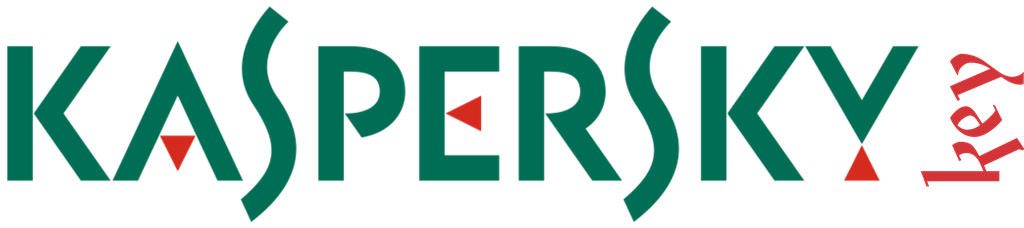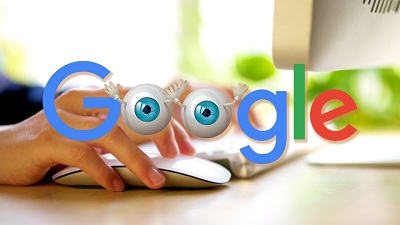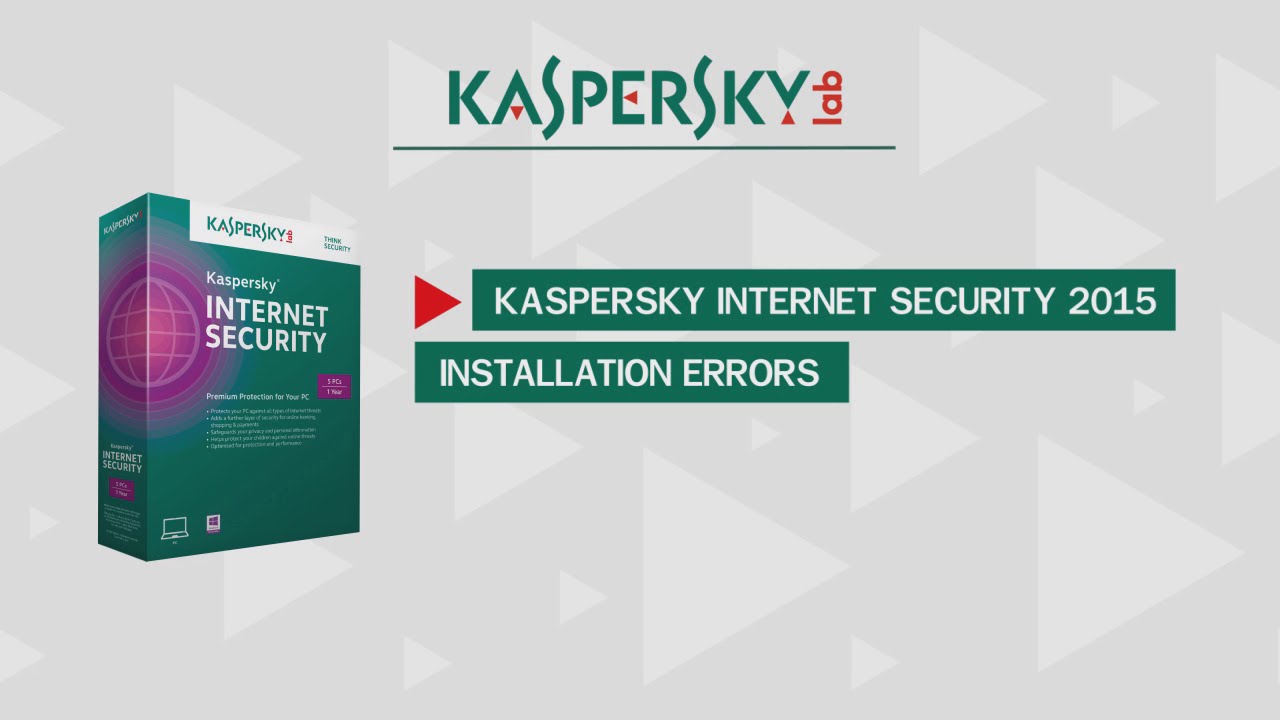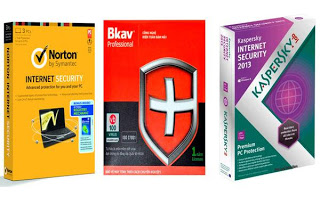Cách sửa lỗi không in được qua máy in mạng khi cài kaspersky
Như chúng ta đã biết thì phần mềm diệt vi rút Kaspersky mang tính bảo vệ và bảo mật cho máy tính rất là cao. Chính vì vậy mà sau khi cài đặt phần mềm này cho máy tính thì cũng sẽ có một chút trở ngại. Và một vấn đề mà mọi người thường gặp đó là không in được qua máy in mạng sau khi cài Kaspersky. Dù trước đó máy tính vẫn in qua máy in được Share trong mạng LAN bình thường. Vậy Sửa lỗi không in được qua máy in mạng khi cài kaspersky thế nào? Chúng tôi sẽ hướng dẫn các bạn trong bài viết sau:
Sửa lỗi không in được qua máy in mạng sau khi cài Kaspersky
Trước tiên thì chúng ta cần nắm được nguyên nhân dẫn đến hiện tượng này. Đó là do chức năng tường lửa của Kaspersky. Nhằm bảo mật và bảo vệ cho máy tính tối đa. Chức năng này đã chặn các thiết lập kết nối mạng LAN của bạn khiến các máy tính không thể liên lạc được với nhau và khiến dữ liệu in không thể chuyển đến máy in. Ngoài ra, các thư mục và ổ đĩa và các máy tính được Share trên mạng LAN cũng ko thể truy nhập được nữa. Vậy cách khắc phục như thế nào. Về cơ bản chúng ta có 2 cách khắc phục sau:
Cách 1: Nguyên nhân của lỗi này là do chức năng tường lửa của Kaspersky vì vậy cách đơn giản nhất để Sửa lỗi không in được qua máy in mạng sau khi cài Kaspersky là tắt chức năng tường lửa đi.
Còn nếu không tắt tường lửa đi thì chúng ta có khắc phục được lỗi này không? Mời các bạn đến với cách 2:
Cách 2: Cách này cần được thao tác trên cả máy tính có kết nối với máy in, và máy cần để in.
Bước 1: Bạn chạy ứng dụngKaspersky, tại cửa sổ chính của ứng dụng, bạn chọn mục "Cấu hình" (nằm bên dưới của cửa sổ). Chọn thiết lập cấu hình:
Chọn mục "Cấu hình" để vào phần thiết lập Cấu hình của Kaspersky
Bạn chọn vào mục “Bảo vệ”. Rồi chọn tiếp vào mục “Tường lửa”
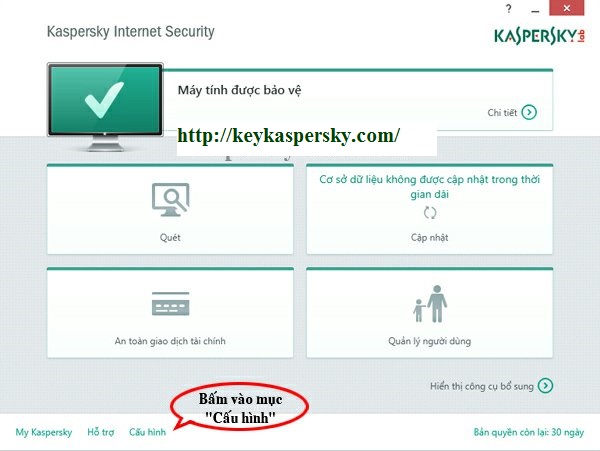
Chọn mục "Bảo vệ" sau đó tại cột bên phải, bạn chọn dòng "Tường lửa"
- Tiếp đó bạn chọn vào mục "Hệ thống mạng" để vào phần thiết lập cho Hệ thống mạng của máy tính (xem hình dưới)
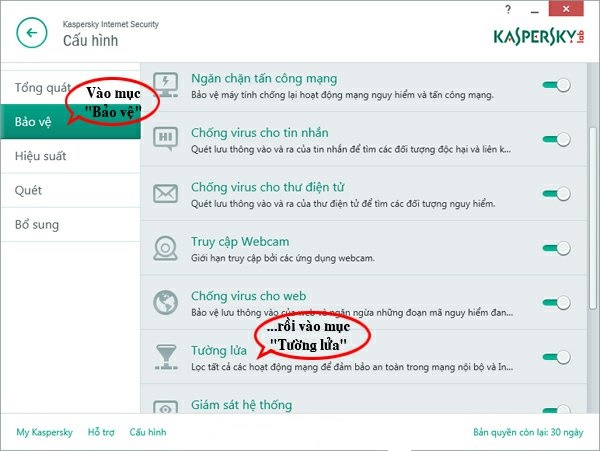
Chọn dòng "Hệ thống mạng" để vào phần cấu hình thiết lập cho Hệ thống mạng
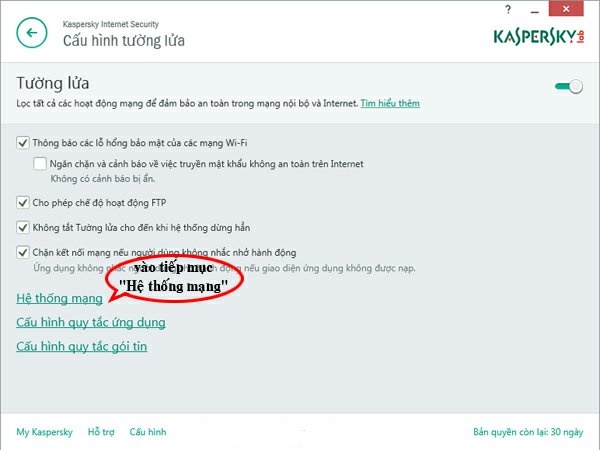
- Tại đây bạn sẽ thấy thông tin Card mạng và các kết nối mạng đang hoạt động, bạn hãy nhấn chuột phải vào kết nối của mạng nội bộ LAN mà bạn đang sử dụng rồi chọn chế độ là "Mạng tin tưởng" (xem hình dưới)
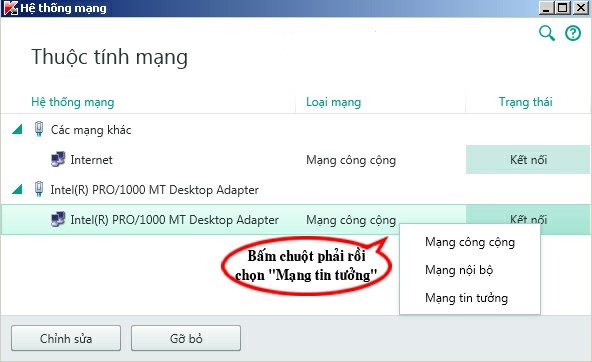
Bấm chuột phải vào kết nối LAN đang sử dụng rồi chọn chế độ là "Mạng tin tưởng"
Lúc này tắt phần mềm Kaspersky đi là bạn có thể in qua máy tính in mạng được rồi.
Nếu làm đủ các bước trên bạn vẫn chưa in được, thì bạn cần làm thêm một số thao tác sau đây tại máy tính đang được kết nối trực tiếp với máy in.
Bạn vào lại mục “Cấu hình, rồi chọn mục "Bảo vệ" , tiếp đến chọn mục "Quản lý ứng dụng" để vào phần cấu hình bảo mật cho các ứng dụng (xem hình dưới)
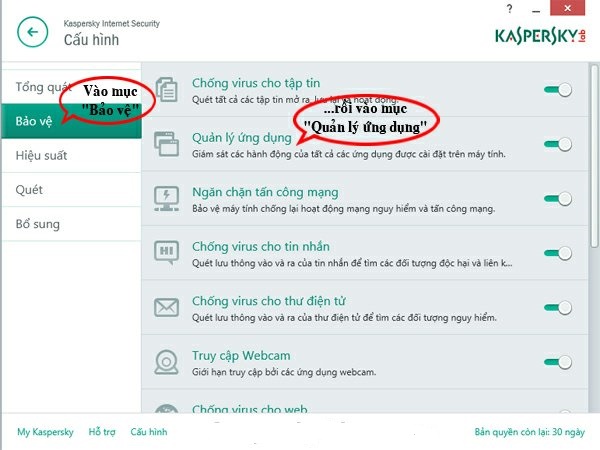
Chọn mục "Bảo vệ" sau đó tại cột bên phải chọn dòng "Quản lý ứng dụng"
- Tiếp tục bạn chọn dòng "Quản lý ứng dụng" (xem hình dưới)
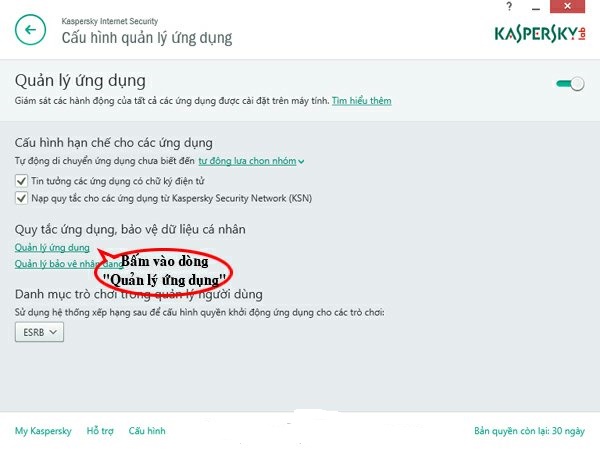
Chọn dòng "Quản lý ứng dụng"
- Lúc này bạn hãy tìm tới tên của ứng dụng quản lý máy in rồi bấm chuột phải và chọn "Giới hạn" là "Tin tưởng" . Rồi tắt cửa sổ này đi.
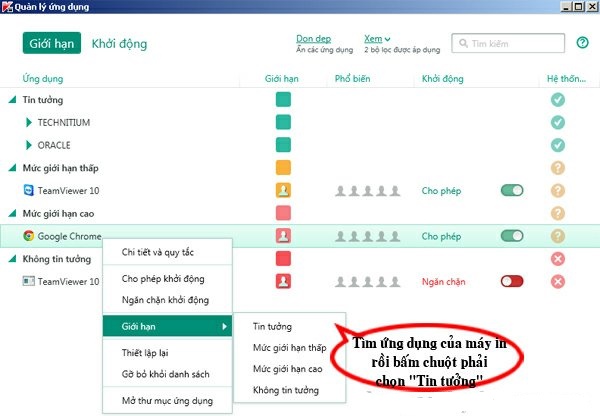
Tìm tên của ứng dụng quản lý máy in rồi bấm chuột phải và chọn "Giới hạn" là "Tin tưởng"
- Bạn quay lại cửa sổ "Cấu hình", chọn mục "Bổ sung", rồi chọn dòng "Hệ thống mạng" để vào phần cấu hình cho Hệ thống mạng (xem hình dưới)
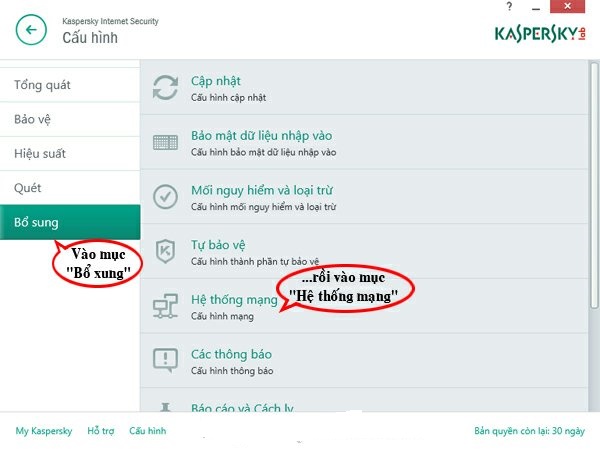
Chọn mục "Bổ sung" sau đó tại cột bên phải chọn dòng "Hệ thống mạng"
- Tại đây bạn chọn dòng "Chỉ giám sát các cổng được chọn", chọn mục "Lựa chọ.." rồi chọn "Thêm" và thêm các nội dung sau:
- Mô tả: Network Printer Port
Cổng: 9100
Trạng thái: Không kích hoạt - Chọn nút "Thêm" .
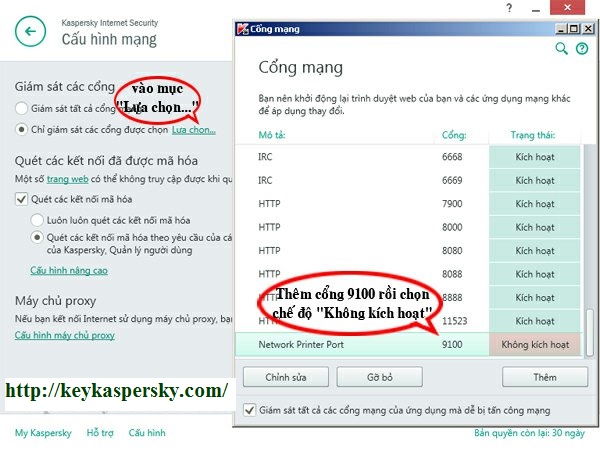
- Bấm "Lựa chọ.." rồi bấm nút "Thêm" để thêm cổng 9100 ở chế độ "Không kích hoạt"
- Cuối cùng, bạn đóng các cửa sổ và và cả phần mềm Kaspersky lại. Rồi khởi động lại máy là mọi việc đã hoàn tất.
Nếu còn vấn đề thắc mắc, hay muốn mua phần mềm Kaspersky các phiên bản mới nhất mời các bạn liên hệ Hotline: 0903 07 47 36
Cách sửa lỗi không in được qua máy in mạng khi cài kaspersky
Chinh Le
Sửa lỗi không in được qua máy in mạng khi cài kaspersky thế nào? Chúng tôi sẽ hướng dẫn các bạn trong bài viết sau: Đánh giá: 4.8 200
4.8 sao trên tổng số 200 lượt review